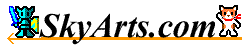
|
Home > Products > Programing tools > MIDP Builder > Ver1.x > FAQ |
|
|
|
![]() MIDP
Builder
MIDP
Builder
Ver. 1.x
-基本-
-バージョンアップ・ライセンス-
-開発-
-カスタマイズ-
-その他-
|
|
|
|
MIDP Builderは、MIDP(Mobile Information Device Profile)アプリケーション開発ツールです。MIDPは、携帯電話などの小型機器向けJava言語仕様で世界標準の仕様です。日本国内ではJ-PHONEとKDDIが採用しています。つまり、MIDP BuilderはJ-PHONEのJavaアプリ、KDDIのezplusが開発できるのです!
MIDP Builderが提供する機能は、以下に挙げるように本格的な開発を行っている私どもが必要と感じた機能を一通り提供していますので、とても便利に使えるはずです。
- オブファスケーターを使用したファイルの軽量化
- J-PHONE、KDDIなどの拡張APIを使用したビルド
- 外部Classファイルを使用したビルド
- KDDIのKJXファイル作成
- ビルドしたKJXファイルへのCRCチェックバリュー付加処理
- KJXファイルを作成する前にJADファイルに属性を追加
- 外部エミュレータの起動
- ビルド後のファイルサイズ表示
- JAD、MANIFESTファイルをUTF-8にエンコード(J-PHONE向け機能)
上記機能は、Sunの配布しているJ2ME Wireless Toolkitではできません。そのため、MIDP Builderを使わない開発時は複数のツールやコマンドを使用することになりとても面倒です。本格的な開発を行ってみればMIDP Builderの便利さが理解できるはずです!
現在、起動回数限定バージョンがダウンロードできますので、MIDP Builderの便利さを理解するためにも是非試用してみて下さい。MIDPの開発方法などに関してはSkyArtsの代表である「米川」が執筆した「Java2ME MIDPゲームクリエーターズガイド - J-PHONE、KDDI完全対応」(技術評論社から発売中)を購入して学んで下さい。
|
|
MIDP Builderを使うためには以下のソフトウェアが必要です。
- JDK1.3以上 (必須) ※JDK1.4でも動作確認済み
- J2ME Wireless Toolkit 1.0.3以上 (必須)
- RetroGuard 1.1以上 (任意)
※GPLで配布されているオブファスケーターツール(無料)- J-PHONEのクラスライブラリ (任意)
※J-PHONEのサイトで無料で提供されているJ-SKY Application Emulatorをインストールすることで手に入れることができます。- KDDIのezplus開発ツール (任意)
※KDDIのサイトから無料で手に入れることができます。
- JDK1.3以上が実行できるWindows (95/98/ME/NT/2000/XPなど)
※現在のところWindowsでしか動作確認をしていませんが、設定ファイルの書き換えでWindows以外にも対応できる作りになっています。 ただし、私どもではWindows以外のOS上ではテストをしていません。
|
|
Q:J2ME Wireless Toolkitと同時に使用できますか?
はい、できます。
MIDP Builderは、基本的にJ2ME Wireless Toolkitで作成したプロジェクトを使用します。ただし、J2ME Wireless Toolkitで使用するプロジェクトディレクトリに独自ディレクトリを作成して使用するためJ2ME Wireless Toolkitの使うディレクトリやファイルとぶつかることはありません。このように、MIDP BuilderはJ2ME Wireless Toolkitでプロジェクトを作成した後に非常に便利に使用できます。
※J2ME Wireless Toolkitのプロジェクトを使用するのは、JAD、マニフェストファイル、ディレクトリ作成機能を利用するためだけです。そのため、JAD、マニフェストファイル、ディレクトリ作成ができる知識があればJ2ME Wireless Toolkitを使用しないでも利用できるようになります。
|
|
オブファスケーターは本来、Classファイルの中に記載してあるクラス名や変数名を「a」や「b」のように短い名前にして可読性を悪くするものなのですが、副産物としてClassファイルが軽くなります。
MIDP Builderでは、オブファスケーターとしてGPLで配布されているRetroGuard(無料)を使用します。このRetroGuardを使用して試したところ、ファイルサイズを30〜500バイト以上も減らすことができました!
PC向けの開発を主に行っている方に取っては30〜500バイト以上減らすことができても大したことはありませんが、容量制限が厳しく、通信速度も遅い携帯電話向けに開発を行う際にはこのファイルサイズ削減機能はとても大きいものになります! ファイルサイズの削減は通信時間の削減であり、通信費の削減にも繋がるのです!この機能を使えばファイルの軽量化のためにクラス名や変数名などを短くする努力も必要ありません。そしてクラス名が短くなってもJAD、マニフェストファイルに記載する内容はMIDP Builderが自動的に書き換えてくれるので、是非使用することをお勧めします。
当然、RetroGuardの英語のマニュアルを読む必要もありません!ダウンロードして適当な場所に解凍するだけの手間だけで使用できるようになります!なお、このオブファスケーターによる最適化は、SunのJ2ME Tech Tipsでも紹介されています!
|
|
KDDI Java eXtensionの略で、KDDIのezplusのファイルです。通常のMIDletではJADファイルとJARファイルで動作させますが、ezplusはJADファイルとJARファイルを元にKJX作成コマンドを使用してKJXファイルを作成します。
なお、KJX作成コマンドを使用するためにKDDIサイトからKJXツールをダウンロードしておく必要があります。
|
|
KDDIの端末は、ezplusのKJXなどのリソースファイルをダウンロードする際にCRC(Cyclic Redundancy Check)という処理を行います。この処理はファイルが正しくダウンロードできたかどうかを調べるものと考えればわかりやすいでしょう。
端末側でこのCRC処理を行うためには特別な計算式で計算した値を予め リソースファイルに付加しておく必要があります。この処理をCRCチェックバリュー付加処理を呼んでいます。
この処理は必須な処理でありながらKDDIの配布しているKJXツールではCRCチェックバリュー付加処理を行う機能は提供されていないため、別途ツールを用意して処理を行う必要があります。
しかし、MIDP Builderでは、CRCチェックバリュー付加処理を行う機能を搭載しているため、チェックボックスをチェックするだけで自動的に処理します。
|
|
はい、動作します。JDK1.4ではClassファイルのフォーマットが変更されているため、コンパイルの際に-target 1.1オプションを付けなくてはなりませんが、MIDP Builderにはこのオプションを自動的に付ける機能が付いています。
|
|
Q:ダイアログを表示している時に操作ができなくなる時があるのですが?
環境設定ダイアログなどのダイアログを表示している時に他のウインドウの後ろに隠れてしまうと、MIDP Builder自身にフォーカスを与えてもダイアログが表示されず、MIDP Builder自身の操作ができなくなるというこの問題は認識しています。しかし、これはJavaVM自身の問題なので何もできません。
MIDP Builderにフォーカスを与えた後に再度操作させるためには、以下のようにします。1. 「Alt + Tab」キーを押してディスプレイ中央に実行中のアプリケーションの一覧が表示させる。
2. Altキーを押しながらTabキーを連打、またはAlt + Shiftキーを押しながらTabキーを連打してMIDP Builderを選択。上記のように行えばMIDP Builderのダイアログが表示され、再度操作ができるようになります。
|
|
ホイールマウスのホイールによるスクロールはWindows版Java1.4のJavaVMで対応されました。もしホイールによるスクロールをしたいのであればJavaのバージョンを1.4に上げて使用して下さい。
|
|
エラーダイアログが出て起動できないこととして大きく分けると以下の2つのことが考えられます。
- 起動回数限定版を使っている時に限定された起動回数を越えた場合
ライセンスを購入して製品版を使うようにして下さい。
- Windowsのシステムエラーダイアログが表示される場合
- IME98を使っている場合、IME98自身の問題でJavaVMが落ちてしまうことがあります。
この問題を回避するには、IME98 SR1以上をMicrosoftのサイトからダウンロードしてインストールすると回避できるはずです。ただし、SR1以上のインストール後に何らかの不具合が出たとしても私どもSkyArtsは一切責任を持ちません。- J2SDK 1.4のJava2DのバグによりVMがクラッシュしてしまうことが確認されています。
これはJ2SDK 1.4のJavaVM自体の問題であるため、J2SDK 1.3にバージョンを下げれば改善されると思われます。こちらで試した限りではWindows2000+J2SDK1.4の組み合わせでは問題は出ませんでしたが、この問題を報告して下さった方はWindows98で試したということです。- 上記以外の場合、MIDP BuilderにはWindowsのタスクを強制終了させる機能はありませんので、JavaVMなどの不具合が考えられます。Sunのサイトなどから情報を検索してみて下さい。そして改善されたならば報告をお願いします。
|
|
|
|
MIDP Builderは、商用、非商用を問わず継続した使用をする場合は、1コンピュータ分につき525円(内訳500円+消費税(5%))をお支払い下さい。 つまり、2台のコンピュータで使う場合は2ライセンス購入していただくことになります。このことを無視して使用した場合は違法コピーとして犯罪になります。
|
|
1コンピュータ分につき525円(内訳500円+消費税(5%))をお支払い下さい。
お支払い先はこちらのページに記載されています。お支払いいただきましたならば、メールにてご一報下さい。入金確認が出来次第、製品版をメールにてお送りします。
|
|
Q:製品版のライセンスを持っていますが、バージョンアップした時はどうなるのですか?
バージョン1.x系のライセンスを購入していただいた方には1.x系のバージョンアップした製品版をお送りしています。
もし、さらに機能を追加して別の製品となるv2.x系をリリースした場合は1.x系のライセンスをお持ちの方は別途特別料金でアップグレードして頂く形になります。当然1.x系のライセンスを持っていない方よりも安くライセンスを購入することができます。
|
|
・ v1.1.1 -> v1.1.2の変更点
J-PHONEの端末向けにJAD、MANIFESTファイルに記載した全角文字が表示できるように各ファイルの文字コードをUTF8に変換するオプション機能を追加。
この機能を使うには、環境設定ダイアログを開き、新たに追加された「J-PHONE設定」タブにあるチェックボックスをチェックするとビルド時にJAD、MANIFESTファイルをUTF8に変換してbin2ディレクトリに出力されます。同時に英語表示の部分を修正。
・ v1.1 -> v1.1.1の変更点
KDDIの一部端末においてJADファイルに以下の属性を指定せずにKJXフ ァイルを作成するとMIDletが起動できない問題に関して機能追加を行いました。この機能追加はMIDP仕様とKDDI仕様の違いを吸収するものです。・MicroEdition-Configuration
・MicroEdition-Profile同時にCRCチェックバリュー付加処理を行わない時にもKJXファイルのサイズを表示するようにしました。
v0.1.1、v0.1.2、v1.0をお使いの方は、「MIDPBuilder.jar」ファイルを置き換えることで設定はそのままで新しいバージョンをお使いいただけます。ただし、「MIDPBuilder_Text_ja_JP.ini」ファイルを置き換えて頂ければKJXファイル作成に関するメッセージがよりわかりやすくなります。
・ v1.0 -> v1.1の変更点
パッケージ指定があるJavaファイルをビルドできない問題を解決しました。同時にビルド時間の高速化を行いました。
また、プロジェクトを開いたときにコンソールをクリアするようにしました。
v0.1.1、v0.1.2、v1.0をお使いの方は、「MIDPBuilder.jar」ファイルを置き換えることで設定はそのままで新しいバージョンをお使いいただけます。
・ v0.1.2 -> v1.0の変更点
パッケージ指定があるClassファイルをビルドできない問題を解決しました。この問題の解決により正式版としてv1.0になります。v0.1.1、v0.1.2をお使いの方は、「MIDPBuilder.jar」ファイルを置き換えることで設定はそのままで新しいバージョンをお使いいただけます。
・v0.1.1 -> v0.1.2の変更点
コンパイル時に推奨されないメソッドを使用した際に警告を出すように「-deprecation」オプションを付加しました。v0.1.1をお使いの方は、「MIDPBuilder.jar」ファイルを置き換えることで設定はそのままで新しいバージョンをお使いいただけます。
・v0.1 -> v0.1.1の変更点
J2ME Wireless Toolkitで一度もビルドしたことの無いプロジェクトを ビルドすると処理が止まってしまう問題を解決しました。
v0.1をお使いの方は、「MIDPBuilder.jar」と「MIDPBuilder_Text.ini」の2ファイルを置き換えることで設定はそのままで新しいバージョンをお使いいただけます。
|
|
Q: Webからダウンロードできる起動回数限定バージョンの制限を教えて下さい?
基本な機能は製品版と変わりがありませんが、起動できる回数が5回までとなっています。5回よりも多く使用したい場合は製品版のライセンスをご購入下さい。
なお、逆コンパイルなどによる改変などは一切許可しておりませんので、そのような行為を行って不正に5回よりも多く起動した場合は不正使用となります。
|
|
|
|
Q:MIDP Builderで使用するディレクトリを教えて下さい。
MIDP Builderは、J2ME Wireless Toolkitで作成したプロジェクトを使用します。そのため、使用するディレクトリはJ2ME Wireless Toolkitで作成したプロジェクトのルートディレクトリ内になります。
J2ME Wireless Toolkitが「C:\J2mewtk」にインストールされている場合は以下のようなディレクトリ構成になります。C:\J2mewtk +-apps | +-プロジェクトのルート | +-bin | +-classes | +-lib | +-res | +-src | +-tmpclasses | +-tmplib +-bin +-lib上記のディレクトリは通常通り使用できます。
- src
ビルドするJavaファイルを入れる- res
使用するリソースファイル(PNGなど)を入れる
MIDP Builderでプロジェクトを開くと以下のようにbin2、lib2ディレクトリがプロジェクトのルートディレクトリ下に作成されます。C:\J2mewtk +-apps | +-プロジェクトのルート | +-bin | +-bin2 | +-classes | +-lib | +-lib2 | +-res | +-src | +-tmpclasses | +-tmplib +-bin +-lib
- bin2
MIDP Builderで作成したファイル一式(JAD、JAR、KJX、マニフェスト)が入る。JAD、JAR、マニフェストファイルに付いては、binディレクトリ内にあるものをビルド毎にコピーして使います。- lib2
同一JARに含むClassファイルを入れる。パッケージ指定がある場合は、パッケージと同じようにディレクトリを作成して使用して下さい。- src
J2ME Wireless Toolkitの時と同様にJavaファイルを入れます。ただし、Javaファイル以外のファイルを入れるとエラーになります。パッケージと同じディレクトリ構造を作成しても使用できます。- res
J2ME Wireless Toolkitの時と同様にリソースファイルを入れます。なお、J2ME Wireless Toolkitを使用する場合のことを考えてclasses、 tmpclassesに入れたClassファイルはすべて削除します。
上記のようにJ2ME Wireless Toolkitで作成したプロジェクトのルートディレクトリ内に独自ディレクトリを作成して使用しますので、J2ME Wireless Toolkitと同時に利用できるのです。
|
|
MIDP Builderは、現在開いているプロジェクトに対し、以下の処理を行います。
1. コンパイル
2. RetroGuardでオブファスケート処理(RetroGuard使用時のみ)
3. 実行前検証処理(Preverify)
4. JAR内のマニフェストファイルの記述の書き直し
5. JARファイル作成
6. JADファイル内の記述の書き直し
7. KJXファイル作成(使用時のみ)
8. KJXファイルにチェックバリュー付加(使用時のみ)
|
|
Q:J2ME Wireless Toolkitを使わないで開発したいのですが?
MIDP Builderは、基本的にJ2ME Wireless Toolkitで作成したプロジェクトを使用します。しかし、JAD、マニフェストファイル、ディレクトリ作成ができる知識があればJ2ME Wireless Toolkitを使用しないでも利用できるようになります。
以下にJ2ME Wireless Toolkitを使わずにMIDP Builderを使用するための設定例を示します。なお、Windows上で使用することを前提に記載します。
1. 開発用ディレクトリ作成
開発用のディレクトリを作成します。ここでは、「C:\J2mewtk」を作成することにします。2. プロジェクト用ディレクトリ作成
プロジェクトを置くためのディレクトリを作成します。ここでは、「C:\J2mewtk\apps」を作成することにします。3. 実行前検証処理(Preverify)ツールの準備
MIDPに限らず、DoJa(iアプリ)などのCLDCを使用しているプロファイルでは実行前検証処理を行う必要があります。そのため実行前検証処理ツールを用意します。
実行前検証処理ツールは、 開発用のディレクトリの下にある必要があるので、「C:\J2mewtk\bin」を作成し、「preverify.exe」を置きます。この「preverify.exe」はCLDC実装やMIDPの実装、J2ME Wireless Toolkit(MIDPの方)のを使用します。4. ライブラリの用意
コンパイルなどを行うためにはライブラリが必要になります。J2ME Wireless Toolkitの「midpapi.zip」を手に入れます。そして「C:\J2mewtk\lib」を作成し、「midpapi.zip」を中に入れます。5. 「midpapi.zip」が手に入らない場合の設定
「midpapi.zip」が手に入らない場合は、CLDC実装やMIDPの実装などからライブラリを手に入れます。ここでは、MIDPの実装(MIDP-FCS)からライブラリを手に入れた場合を説明します。
「C:\J2mewtk\lib」を作成し、 MIDPの実装にあるクラスファイル一式をパッケージと同じディレクトリ構造で中に入れます。そしてMIDP Builderの設定ファイルの「MIDPBuilder_Text.ini」をエディタで開き「ToolkitLibZIPPathName=lib\midpapi.zip」と記載のある行を探し出し、「ToolkitLibZIPPathName=lib」に書き換えます。
上記方法でJ2ME Wireless Toolkitを使わずにMIDP Builderを使用することができるはずです。
ただし、以下の注意点を守って使用して下さい。
- 「プロジェクトディレクトリ\bin」内には「<プロジェクト名>.jad」と「MANIFEST.MF」ファイル置くこと
MIDP Builderは各プロジェクトディレクトリの「\bin」内にある「<プロジェクト名>.jad」と「MANIFEST.MF」ファイルを使用しますので、必ず「プロジェクトディレクトリ\bin」内には「<プロジェクト名>.jad」と「MANIFEST.MF」ファイルを作成して入れておいて下さい。- 各プロジェクトディレクトリの下には「\bin」、「\res」 、「\src」ディレクトリを作成すること
jad、マニフェストファイルを入れる「\bin」ディレクトリ、リソースファイルを入れる「プロジェクトディレクトリ\res」ディレクトリ Javaファイルを入れる「プロジェクトディレクトリ\src」ディレクトリは最低限必要なので各プロジェクトディレクトリの下に作成しておきます。もし、Windows以外の環境で使用する場合は、MIDP Builderの設定ファイルの「MIDPBuilder_Text.ini」内に指定してあるパス文字「\」を環境に合わせて変更すれば上記方法でも使用できるようになるはずです。
|
|
JDKのバージョンを変更したり、JDKのパスを変更していませんか?
もし上記のような変更を行った場合は環境設定ダイアログでJDKのパスなどを変更して下さい。
|
|
プロジェクトディレクトリの下にあるsrcディレクトリにJavaファイル以外のファイルを入れておくとコンパイルできません。srcディレクトリにはJavaファイルだけを入れるようにして再度ビルドしてみて下さい。
|
|
Q:ビルドしたMIDletがKDDIの一部の端末で動作しないのですが?
KDDIの一部の端末(日立製C3000Hなど)には、J2ME Wireless Toolkitで作成されたJADファイルのままでは動作しない問題があります。これはKDDIの仕様がMIDPの仕様に沿っていないことから発生する問題です。
MIDPの仕様では以下の2属性は本来JADファイルに記載する必要がありません。しかし、KDDIの仕様では、この2属性をJADファイルに記載した上でKJXファイルを作成しないといけません。これが原因で一部の端末で実行できない問題が発生するのです。この問題は、仕様を誤解釈したとも考えられますので、当分改善されることはないでしょう。
- MicroEdition-Configuration
- MicroEdition-Profile
なお、この問題はv1.1.1で対応しましたので、v1.1.1をお使い下さい。この機能を使用するには、環境設定ダイアログのKDDI設定タブにある「JADファイルに属性を付加する」チェックボックスをチェックするだけです。このチェックをすると、マニフェストファイルに記載されている上記属性指定を取得してJADファイルに追加してからKJXファイルを作成します。
その他、ダウンロードCGIなどの関係で動作しない場合については、SkyArtsの代表である「米川」が執筆した「Java2ME MIDPゲームクリエーターズガイド - J-PHONE、KDDI完全対応」(技術評論社から発売中)を購入して学んで下さい。
|
|
Q:ビルドしたMIDletをJ2ME Wireless Toolkitのエミュレータで実行する方法を教えて下さい
以下の設定を行って下さい。
1. 編集メニューの環境設定を選択し、環境設定ダイアログを開きます。そして実行設定タブを選択します。
2. 「Application Path」に実行させるエミュレータのパスを入力します。
(設定例:C:\J2mewtk\bin\emulator.exe)
3. Parameterを「-Xdescriptor:%PROJ-BIN%\%PROJ-NAME%.jad」と指定※ 「%PROJ-BIN%」という文字列は、プロジェクトディレクトリ内の(MIDP Builderのビルド成果物を入れる時に使用する)bin2ディレクトリに置 き換わります。
※ 「%PROJ-NAME%」という文字列は、プロジェクト名に置き換わります。以上の設定を行った後、「実行」ボタンを押下することでJ2ME Wireless Toolkitのエミュレータが起動し、ビルドしたMIDletが実行されるはずです。
|
|
Q:ビルドしたMIDletをJ-PHONEのJ-SKY Application Emulatorを起動して実行する設定を教えて下さい
J-PHONEの公式エミュレータであるJ-SKY Application Emulatorは、起動に時間がかかるためMIDP Builderから起動することはあまりお勧めしません。しかし、それでも行いたいという場合は以下に記載する方法を行えばMIDP BuilderからJ-SKY Application Emulatorを起動し、JADファイルを選択完了させることができているはずです。
なお、ここで説明する方法は動作を保証するものではありません。 自己責任で利用して下さい。ここで説明する方法は、エミュレータの代わりにJ-SKY Application Emulatorを起動するバッチファイルを指定し、引数としてJADファイルのパスを渡してあげるものです。
J-SKY Application Emulatorを「C:\J-PHONE-SDK」にインストールし、バッチファイルを「J-EmuRun.bat」というファイル名で保存したとして説明します。バッチファイルの内容はWinNT系とWin9x系で指定方法が違います。基本的には、CDコマンドでJ-SKY Application Emulatorのパスにカレントディレクトリを移動させ、javawでjbmidp.jarファイルを指定して起動します。「%1」と指定した個所にはMIDP BuilderからJADファイルのパスが渡されます。 バッチファイルではそれぞれ以下のように指定します。
WindowsNT系(NT/2000)の場合
cd C:\J-PHONE-SDK
C:\WINNT\system32\javaw -jar jbmidp.jar %1Windows9x系(95/98/ME)の場合
cd C:\J-PHONE-SDK
C:\WINDOWS\system32\javaw -jar jbmidp.jar %1メモ帳などで上記内容を記載したならば、「J-EmuRun.bat」と名前を付けて適当な場所に保存します。
次にMIDP Builderで以下の設定を行って下さい。1. 編集メニューの環境設定を選択し、環境設定ダイアログを開きます。そして実行設定タブを選択します。
2. 「Application Path」に実行させる保存したバッチファイルのパスをフルパスで入力します。 (設定例:C:\tools\MIDPBuilder\J-EmuRun.bat)
3. Parameterを「%PROJ-BIN%\%PROJ-NAME%.jad」と指定※ 「%PROJ-BIN%」という文字列は、プロジェクトディレクトリ内の(MIDP Builderのビルド成果物を入れる時に使用する)bin2ディレクトリに置 き換わります。
※ 「%PROJ-NAME%」という文字列は、プロジェクト名に置き換わります。以上の設定を行った後、「実行」ボタンを押下することでJ-SKY Application Emulatorを起動し、JADファイルを選択完了している状態になっているはずです。
J-SKY Application Emulatorを毎回起動すると時間がかかりますので、 一度起動したならばずっと起動させたままにしておき、ビルドしたら「Stop」->「Run」ボタンで MIDletを再起動すれば新しくビルドした内容が反映されているはずです。
なお、この起動方法は一般に公開されている方法ではないはずですので、 実際はMIDP Builderとは別にJ-SKY Application Emulatorを起動しておき、そして上記のようにビルドをしたら「Stop」->「Run」ボタンでMIDletを 再起動する方法を採って頂く方が良いと考えております。
|
|
Q:ビルドしたMIDletをKDDIのezplus Emulatorを起動して実行する設定を教えて下さい
KDDI(au)の公式エミュレータであるezplus Emulatorは、J-PHONEのエミュレータと同様に起動に時間がかかるためMIDP Builderから起動することはあまりお勧めしません。しかし、それでも行いたいという場合は以下に記載する方法を行えばMIDP Builderからezplus Emulatorを起動し、JADファイルを選択完了させることができているはずです。
なお、ここで説明する方法は動作を保証するものではありません。 自己責任で利用して下さい。ここで説明する方法は、エミュレータの代わりにezplus Emulatorを起動するバッチファイルを指定し、引数としてJADファイルのパスを渡してあげるものです。
ezplus Emulatorを「C:\ezplusTools」にインストールし、バッチファイルを「K-EmuRun.bat」というファイル名で保存したとして説明します。バッチファイルの内容はWinNT系とWin9x系で指定方法が違います。基本的には、CDコマンドでezplus Emulatorのパスにカレントディレクトリを移動させ、javawでjbmidp.jarファイルを指定して起動します。「%1」と指定した個所にはMIDP BuilderからJADファイルのパスが渡されます。 バッチファイルではそれぞれ以下のように指定します。
WindowsNT系(NT/2000)の場合
cd C:\ezplusTools\Tools\Emulator
C:\WINNT\system32\javaw -jar jbmidp.jar %1Windows9x系(95/98/ME)の場合
cd C:\ezplusTools\Tools\Emulator
C:\WINDOWS\system32\javaw -jar jbmidp.jar %1メモ帳などで上記内容を記載したならば、「K-EmuRun.bat」と名前を付けて適当な場所に保存します。
次にMIDP Builderで以下の設定を行って下さい。1. 編集メニューの環境設定を選択し、環境設定ダイアログを開きます。そして実行設定タブを選択します。
2. 「Application Path」に実行させる保存したバッチファイルのパスをフルパスで入力します。 (設定例:C:\tools\MIDPBuilder\K-EmuRun.bat)
3. Parameterを「%PROJ-BIN%\%PROJ-NAME%.jad」と指定※ 「%PROJ-BIN%」という文字列は、プロジェクトディレクトリ内の(MIDP Builderのビルド成果物を入れる時に使用する)bin2ディレクトリに置 き換わります。
※ 「%PROJ-NAME%」という文字列は、プロジェクト名に置き換わります。以上の設定を行った後、「実行」ボタンを押下することでezplus Emulatorを起動し、JADファイルを選択完了している状態になっているはずです。
ezplus Emulatorを毎回起動すると時間がかかりますので、 一度起動したならばずっと起動させたままにしておき、ビルドしたら「Stop」->「Run」ボタンで MIDletを再起動すれば新しくビルドした内容が反映されているはずです。
なお、この起動方法は一般に公開されている方法ではないはずですので、 実際はMIDP Builderとは別にezplus Emulatorを起動しておき、そして上記のようにビルドをしたら「Stop」->「Run」ボタンでMIDletを 再起動する方法を採って頂く方が良いと考えております。
|
|
Q:J2ME Wireless Toolkitにおいて「MIDlet-」で始まるユーザー定義属性が指定できないのですが?
J-PHONEとKDDIは、独自に拡張した「MIDlet-」で始まる任意の属性をそれぞれの仕様の中に入れています。しかし、MIDPの仕様では「MIDlet-」で始まるユーザー定義属性は指定してはならないことになっているため、J2ME Wireless Toolkitでは入力しても無視されてしまいます。つまり、MIDP仕様の観点で見た場合はJ2ME Wireless Toolkitの挙動の方が正しいのです。そしてJ-PHONEやKDDIの方が間違っていることになります。これはMIDlet開発者泣かせの非常に困ったことです。
もし「MIDlet-」で始まるJ-PHONE、KDDIの独自拡張属性を使用したい場合は、テキストエディタなどでプロジェクトディレクトリのbinディレクトリ内にあるJAD、マニフェストファイルを編集し、その後でMIDP Builderでビルドすればクリアできることであるとはずです。
ただし、編集した後にJ2ME Wireless Toolkitでビルドしたりした場合は保証の限りではありません。
※bin2ディレクトリ内にできるJAD、MANIFEST.MFファイルは、binディレクトリにあるJAD、MANIFEST.MFファイルをコピーして生成しますので、MIDP Builderでビルド毎に上書きされます。
|
|
Q:端末に表示されるMIDlet名を全角文字にしたいのですが?
KDDIの端末向けにはプロジェクトのbinディレクトリ内にあるJAD、マニフェストファイルを編集し、その後でMIDP Builderでビルドすればクリアできることであるとはずです。
J-PHONEの端末向けにMIDlet名などを全角文字で指定するにはJAD、MANIFESTファイルをUTF-8にエンコードする必要があります。そのため、KDDIの時と同様に全角文字を記載しただけでは難しいはずです。
そのため、v1.1.2から新機能としてUTF8に変換するオプション機能を追加しました。使い方は、環境設定ダイアログにある「J-PHONE設定」タブを選択し、「JAD、MANIFESTをUTF8にエンコードする」チェックボックスをチェックすればビルド時にプロジェクトのbinディレクトリ内にあるJAD、マニフェストファイルをUTF8にエンコードして出力されるようになります。
ただし、エンコードをしたファイルではKDDIのエミュレータやJ2MEWTKのエミュレータにおいては正常に読み込めない可能性があるため、MIDlet起動時にエラーになる可能性がありますので、注意して下さい。
|
|
|
|
MIDP Builderのメッセージの文言は、「MIDPBuilder_Text_ja_JP.ini」(日本向け)に記載されています。このファイルの中を変更することで表示されるメッセージを変更することが可能になります。各メッセージに関する説明は同ファイル内のコメントを参照して下さい。
|
|
はい、できます。引数としてパスを指定できますので、バッチファイルの作り方次第では何らかのコマンドを処理させることも可能です。
|
|
|
|
ご意見、ご要望はいつでも受け付けていますので、こちらのアドレスまでメールでお送り下さい。良いご意見、ご要望の場合はバージョンアップの時に機能追加等で対応する可能性があります。
なお、これは返答を保証している訳ではありませんのでご了承下さい。
|
|
ライセンスをご購入頂いた方からの質問はいつでも受け付けています。こちらのアドレスまでメールでお送り下さい。
ライセンスをお持ちでない方からでも、ご購入に関しての質問は受け付けております。
|
|
|
|
|
|